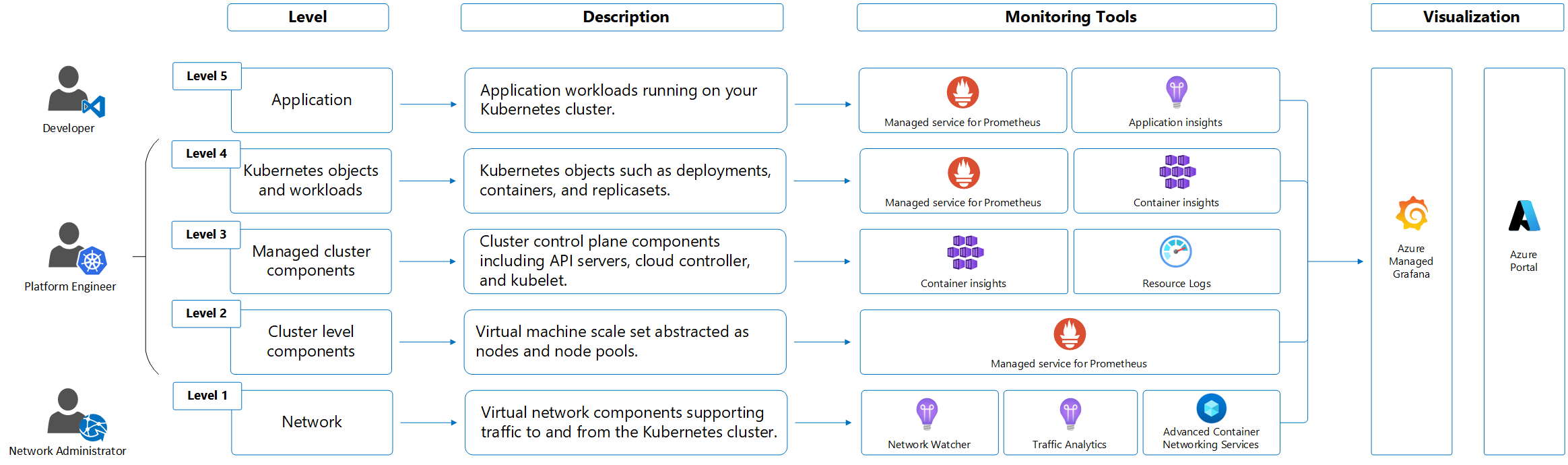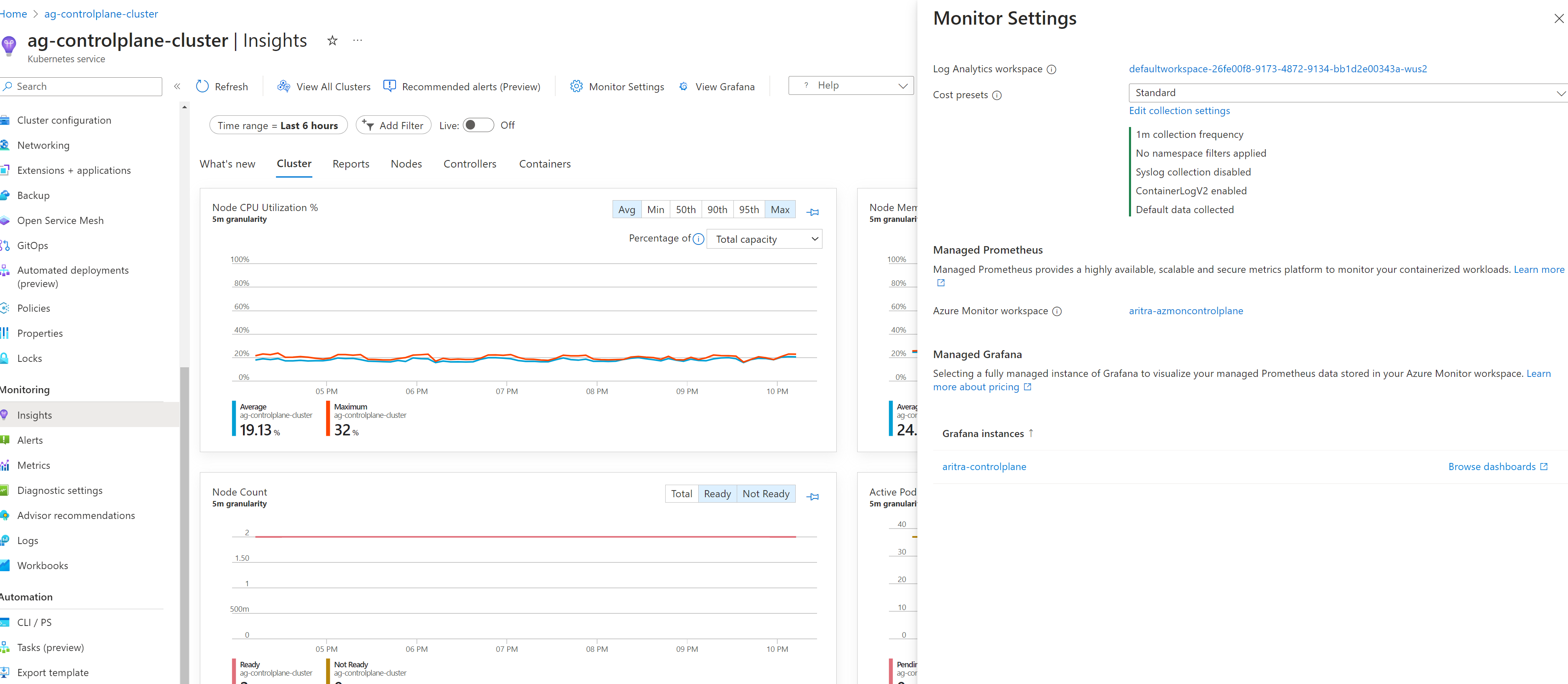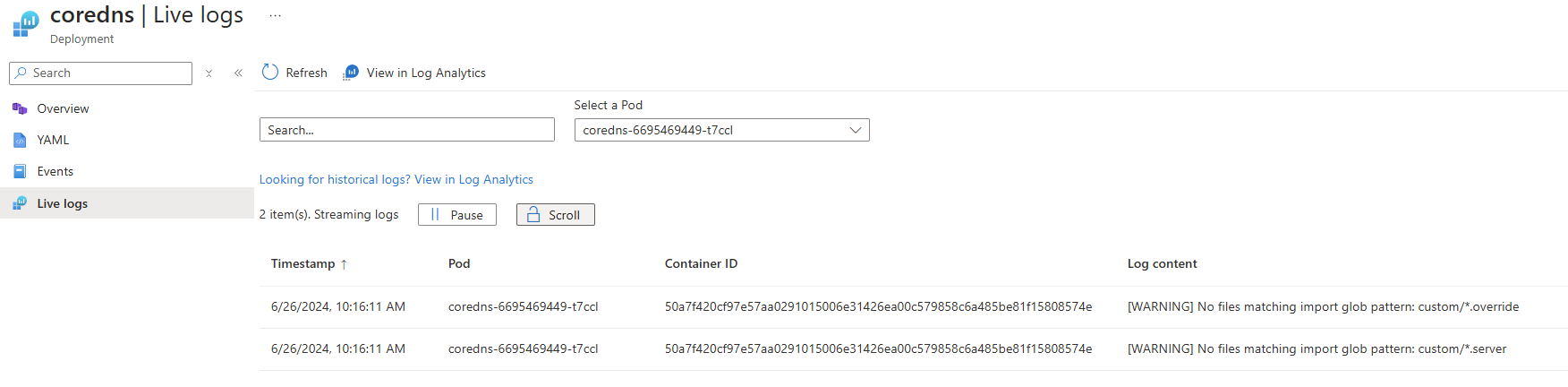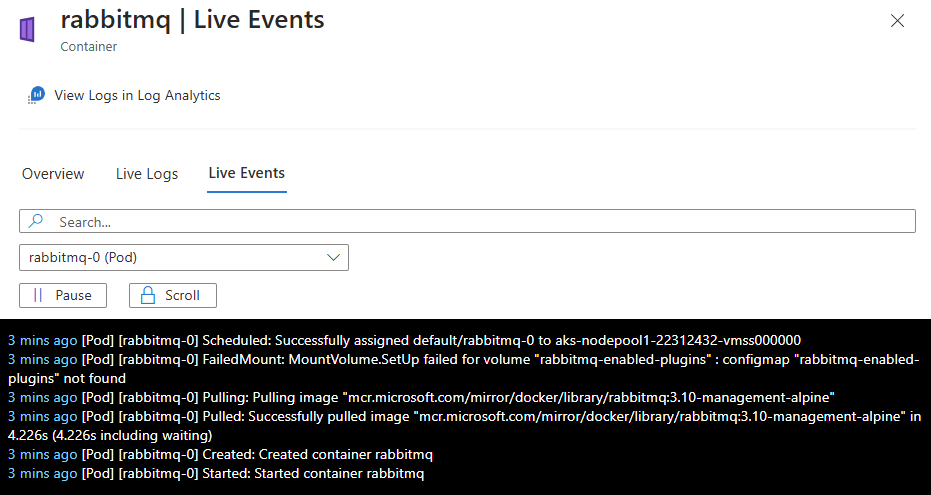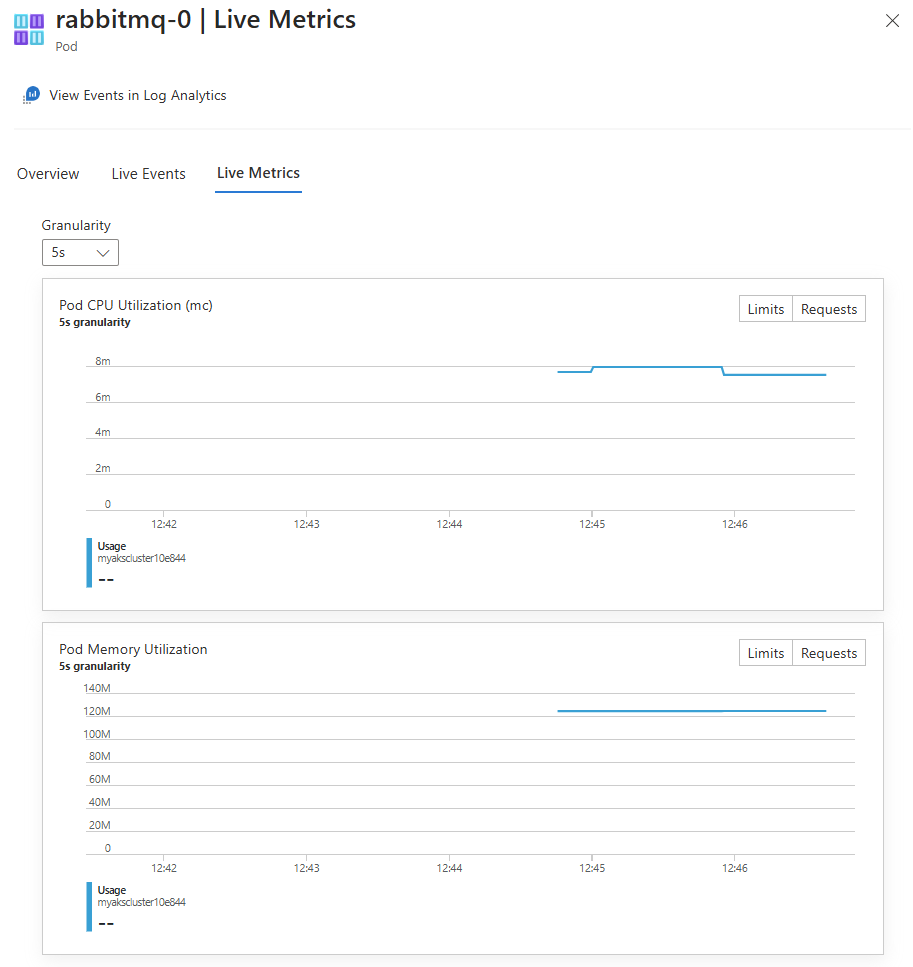Monitorování služby Azure Kubernetes Service.
Tento článek popisuje:
- Typy dat monitorování, které můžete pro tuto službu shromažďovat.
- Způsoby analýzy dat
Poznámka:
Pokud už tuto službu nebo Azure Monitor znáte a chcete jenom vědět, jak analyzovat data monitorování, přečtěte si část Analyzovat na konci tohoto článku.
Pokud máte důležité aplikace a obchodní procesy, které spoléhají na prostředky Azure, musíte monitorovat a dostávat výstrahy pro váš systém. Služba Azure Monitor shromažďuje a agreguje metriky a protokoly ze všech komponent systému. Azure Monitor poskytuje přehled o dostupnosti, výkonu a odolnosti a upozorní vás na problémy. K nastavení a zobrazení dat monitorování můžete použít Azure Portal, PowerShell, Azure CLI, ROZHRANÍ REST API nebo klientské knihovny.
- Další informace o službě Azure Monitor najdete v přehledu služby Azure Monitor.
- Další informace o tom, jak obecně monitorovat prostředky Azure, najdete v tématu Monitorování prostředků Azure pomocí služby Azure Monitor.
Důležité
Kubernetes je složitý distribuovaný systém s mnoha pohyblivými částmi. Vyžaduje se monitorování na více úrovních. I když je AKS spravovanou službou Kubernetes, stále se vyžaduje stejné pořadí monitorování na více úrovních. Tento článek obsahuje základní informace a osvědčené postupy pro monitorování clusteru AKS.
- Podrobné monitorování kompletního zásobníku Kubernetes najdete v tématu Monitorování clusterů Kubernetes pomocí služeb Azure a nástrojů nativních pro cloud.
- Informace o shromažďování dat metrik z clusterů Kubernetes najdete ve spravované službě Azure Monitor pro Prometheus.
- Informace o shromažďování protokolů v clusterech Kubernetes najdete v tématu Funkce služby Azure Monitor pro monitorování Kubernetes.
- Vizualizace dat najdete v tématu Azure Workbooks a monitorování služeb Azure v Grafana.
Přehledy
Některé služby v Azure mají integrovaný řídicí panel monitorování na webu Azure Portal, který poskytuje výchozí bod pro monitorování vaší služby. Tyto řídicí panely se nazývají přehledy a najdete je v Centru přehledů služby Azure Monitor na webu Azure Portal.
Azure Monitor Container Insights shromažďuje vlastní metriky pro uzly, pody, kontejnery a trvalé svazky. Další informace najdete v tématu Metriky shromážděné službou Container Insights.
Azure Monitor Application Insights se používá k monitorování výkonu aplikací (APM). Pokud chcete povolit Application Insights se změnami kódu, přečtěte si téma Povolení OpenTelemetry služby Azure Monitor. Pokud chcete povolit Application Insights bez změn kódu, přečtěte si téma Automatické vytváření AKS. Další podrobnosti o instrumentaci najdete v tématu Základy shromažďování dat.
Data monitorování
AKS generuje stejné druhy dat monitorování jako jiné prostředky Azure, které jsou popsány v monitorování dat z prostředků Azure. Podrobné informace o metrikách a protokolech vytvořených službou AKS najdete v referenčních informacích k monitorování dat AKS. Ostatní služby a funkce Azure shromažďují další data a umožňují další možnosti analýzy, jak je znázorněno v následujícím diagramu a tabulce.
| Source | Popis |
|---|---|
| Metriky platformy | Metriky platformy se automaticky shromažďují pro clustery AKS bez poplatků. Tyto metriky můžete analyzovat pomocí Průzkumníka metrik nebo je použít pro upozornění metrik. |
| Metriky prometheus | Když povolíte výstřižky metrik pro váš cluster, spravovaná služba Azure Monitor pro Prometheus shromažďuje metriky Prometheus a ukládá je do pracovního prostoru služby Azure Monitor. Analyzujte je pomocí předem připravených řídicích panelů ve službě Azure Managed Grafana a s upozorněními Prometheus. |
| Protokoly aktivit | Protokol aktivit se shromažďuje automaticky pro clustery AKS bez poplatků. Tyto protokoly sledují informace, jako je například vytvoření clusteru nebo změna konfigurace. Pokud ho chcete analyzovat pomocí dalších dat protokolu, odešlete protokol aktivit do pracovního prostoru služby Log Analytics. |
| Protokoly prostředků | Protokoly řídicí roviny pro AKS se implementují jako protokoly prostředků. Vytvořte nastavení diagnostiky, které je odešle do pracovního prostoru služby Log Analytics, kde je můžete analyzovat a upozorňovat na ně pomocí dotazů na protokoly v Log Analytics. |
| Přehledy kontejnerů | Přehledy kontejnerů shromažďují různé protokoly a data o výkonu z clusteru, včetně streamů stdout/stderr, a ukládají je do pracovního prostoru služby Log Analytics a metrik Azure Monitoru. Analyzujte tato data pomocí zobrazení a sešitů, které jsou součástí přehledů kontejnerů nebo pomocí Log Analytics a Průzkumníka metrik. |
| Application Insights | Azure Monitor Application Insights shromažďuje protokoly, metriky a distribuované trasování. Tato telemetrie se ukládá do pracovního prostoru služby Log Analytics pro účely analýzy na webu Azure Portal. |
Typy zdrojů
Azure používá koncept typů prostředků a ID k identifikaci všeho v předplatném. Typy prostředků jsou také součástí ID prostředků pro každý prostředek spuštěný v Azure. Například jeden typ prostředku pro virtuální počítač je Microsoft.Compute/virtualMachines. Seznam služeb a jejich přidružených typů prostředků najdete v tématu Poskytovatelé prostředků.
Azure Monitor podobně organizuje základní data monitorování do metrik a protokolů na základě typů prostředků, označovaných také jako obory názvů. Různé metriky a protokoly jsou k dispozici pro různé typy prostředků. Vaše služba může být přidružená k více než jednomu typu prostředku.
Další informace o typech prostředků pro AKS najdete v referenčních informacích k datům monitorování služby Azure Kubernetes Service.
Úložiště dat
Pro Azure Monitor:
- Data metrik se ukládají v databázi metrik služby Azure Monitor.
- Data protokolů se ukládají v úložišti protokolů služby Azure Monitor. Log Analytics je nástroj na webu Azure Portal, který se může dotazovat na toto úložiště.
- Protokol aktivit Azure je samostatné úložiště s vlastním rozhraním na webu Azure Portal.
Volitelně můžete směrovat data metriky a protokolu aktivit do úložiště protokolů služby Azure Monitor. Log Analytics pak můžete použít k dotazování na data a jejich korelaci s jinými daty protokolů.
Mnoho služeb může použít nastavení diagnostiky k odesílání metrik a dat protokolů do jiných umístění úložiště mimo Azure Monitor. Mezi příklady patří Azure Storage, hostované partnerské systémy a partnerské systémy mimo Azure pomocí služby Event Hubs.
Podrobné informace o tom, jak Azure Monitor ukládá data, najdete na datové platformě Azure Monitoru.
Metriky platformy Azure Monitoru
Azure Monitor poskytuje metriky platformy pro většinu služeb. Tady jsou:
- Individuálně definované pro každý obor názvů.
- Uložená v databázi metrik časových řad služby Azure Monitor.
- Zjednodušené a schopné podporovat upozorňování téměř v reálném čase.
- Používá se ke sledování výkonu prostředku v průběhu času.
Kolekce: Azure Monitor shromažďuje metriky platformy automaticky. Není nutná žádná konfigurace.
Směrování: Některé metriky platformy můžete také směrovat do protokolů služby Azure Monitor / Log Analytics, abyste je mohli dotazovat pomocí jiných dat protokolů. Zkontrolujte nastavení exportu DS pro každou metriku a zjistěte, jestli můžete pomocí nastavení diagnostiky směrovat metriku do protokolů služby Azure Monitor nebo Log Analytics.
- Další informace najdete v nastavení diagnostiky metrik.
- Informace o konfiguraci nastavení diagnostiky pro službu najdete v tématu Vytvoření nastavení diagnostiky ve službě Azure Monitor.
Seznam všech metrik, které je možné shromáždit pro všechny prostředky ve službě Azure Monitor, najdete v tématu Podporované metriky ve službě Azure Monitor.
Seznam dostupných metrik pro AKS najdete v referenčních informacích k datům monitorování služby Azure Kubernetes Service.
Metriky hrají důležitou roli při monitorování clusteru, identifikaci problémů a optimalizaci výkonu v clusterech AKS. Metriky platformy se zaznamenávají pomocí předem nainstalovaného serveru metrik nainstalovaného v oboru názvů kube-system, který pravidelně shromažďuje metriky ze všech uzlů Kubernetes obsluhovaných Kubeletem. Měli byste také povolit metriky Azure Managed Prometheus ke shromažďování metrik kontejneru a metrik objektů Kubernetes, jako je stav objektu nasazení. Další informace najdete v tématu Shromažďování metrik Prometheus z clusteru AKS.
AKS také zveřejňuje metriky z důležitých komponent roviny řízení, jako je server API, ETCD, Scheduler prostřednictvím služby Azure Managed Prometheus. Tato funkce je aktuálně dostupná jako ukázková verze. Další informace najdete v tématu Monitorování metrik řídicí roviny služby Azure Kubernetes Service (AKS) (Preview).
Metriky založené na službě Azure Monitor
Tato služba poskytuje další metriky, které nejsou zahrnuté v databázi metrik služby Azure Monitor.
Pro další monitorování clusterů Kubernetes je možné použít následující služby a funkce Azure Monitoru. Tyto funkce můžete povolit při vytváření clusteru AKS na kartě Integrace na webu Azure Portal, Azure CLI, Terraformu, Azure Policy nebo později k nim připojit cluster. Za každou z těchto funkcí můžou být účtovány náklady, proto si před jejich povolením přečtěte informace o cenách.
| Služba nebo funkce | Popis |
|---|---|
| Přehledy kontejnerů | Používá kontejnerizovanou verzi agenta Azure Monitoru ke shromažďování protokolů stdout/stderr a událostí Kubernetes z každého uzlu ve vašem clusteru. Tato funkce podporuje různé scénáře monitorování pro clustery AKS. Monitorování clusteru AKS můžete povolit, když ho vytvoříte pomocí Azure CLI, Azure Policy, webu Azure Portal nebo Terraformu. Pokud při vytváření clusteru nepovolíte přehledy kontejnerů, přečtěte si téma Povolení služby Container Insights pro cluster Azure Kubernetes Service (AKS), kde najdete další možnosti, jak ho povolit. Container Insights ukládá většinu dat do pracovního prostoru služby Log Analytics a obvykle používáte stejný pracovní prostor služby Log Analytics jako protokoly prostředků pro váš cluster. Pokyny k tomu, kolik pracovních prostorů byste měli použít a kde je najít, najdete v tématu Návrh architektury pracovního prostoru služby Log Analytics. |
| Spravovaná služba Azure Monitoru pro Prometheus | Prometheus je řešení pro metriky nativní pro cloud ze služby Cloud Native Compute Foundation. Jedná se o nejběžnější nástroj používaný ke shromažďování a analýze dat metrik z clusterů Kubernetes. Spravovaná služba Azure Monitor pro Prometheus je plně spravované řešení pro monitorování kompatibilní s Prometheus v Azure. Pokud při vytváření clusteru nepovolíte spravované prometheus, přečtěte si téma Shromažďování metrik Prometheus z clusteru AKS, kde najdete další možnosti, jak ho povolit. Spravovaná služba Azure Monitor pro Prometheus ukládá data do pracovního prostoru Služby Azure Monitor, který je propojený s pracovním prostorem Grafana, abyste mohli analyzovat data pomocí Spravované grafany Azure. |
| Azure Managed Grafana | Plně spravovaná implementace Grafany, což je opensourcová platforma pro vizualizaci dat, která se běžně používá k prezentaci dat Prometheus. K dispozici je několik předdefinovaných řídicích panelů Grafana pro monitorování kubernetes a řešení potíží s kompletním zásobníkem. Pokud při vytváření clusteru nepovolíte spravovanou grafana, přečtěte si téma Propojení pracovního prostoru Grafana. Můžete ho propojit s pracovním prostorem služby Azure Monitor, aby mohl přistupovat k metrikám Prometheus pro váš cluster. |
Monitorování metrik řídicí roviny AKS (Preview)
V této části se dozvíte, jak používat funkci metrik řídicí roviny (Preview). Shromážděte metriky z řídicí roviny a zobrazte telemetrii ve službě Azure Monitor. Funkce metrik řídicí roviny je plně kompatibilní s aplikací Prometheus a Grafana. Tato funkce poskytuje lepší přehled o dostupnosti a výkonu součástí řídicí roviny, jako je server rozhraní API, ETCD, plánovač, automatické škálování a správce kontroleru. Tyto metriky můžete použít k maximalizaci celkové pozorovatelnosti a zachování efektivity provozu pro cluster AKS.
Předpoklady a omezení
- Metriky řídicí roviny (Preview) podporují pouze spravovanou službu Azure Monitoru pro Prometheus.
- Private Link se nepodporuje.
- Výchozí mapu ama-metrics-settings-config-map můžete přizpůsobit pouze. Všechna ostatní vlastní nastavení nejsou podporovaná.
- Cluster AKS musí používat ověřování spravovaných identit.
Instalace rozšíření aks-preview
Důležité
Funkce AKS ve verzi Preview jsou k dispozici na samoobslužné bázi. Verze Preview jsou poskytovány "tak, jak jsou" a "dostupné", a jsou vyloučené ze smluv o úrovni služeb a omezené záruky. Verze Preview AKS jsou částečně pokryty zákaznickou podporou na základě maximálního úsilí. Proto tyto funkce nejsou určené pro produkční použití. Další informace najdete v následujících článcích podpory:
Nainstalujte nebo aktualizujte
aks-previewrozšíření Azure CLI pomocíaz extension addpříkazu neboaz extension updatepříkazu.# Install the aks-preview extension az extension add --name aks-preview # Update the aks-preview extension az extension update --name aks-preview
Registrace příznaku AzureMonitorMetricsControlPlanePreview
AzureMonitorMetricsControlPlanePreviewPomocí příkazu zaregistrujte příznakaz feature registerfunkce.az feature register --namespace "Microsoft.ContainerService" --name "AzureMonitorMetricsControlPlanePreview"Zobrazení stavu Zaregistrované trvá několik minut.
Pomocí příkazu ověřte stav
az feature showregistrace.az feature show --namespace "Microsoft.ContainerService" --name "AzureMonitorMetricsControlPlanePreview"Jakmile se stav projeví jako zaregistrovaný, aktualizujte registraci poskytovatele prostředků Microsoft.ContainerService pomocí
az provider registerpříkazu.az provider register --namespace "Microsoft.ContainerService"
Povolení metrik řídicí roviny v clusteru AKS
Metriky řídicí roviny můžete povolit pomocí spravované služby Azure Monitor pro doplněk Prometheus při vytváření nového clusteru nebo při aktualizaci existujícího clusteru.
Povolení metrik řídicí roviny v novém clusteru AKS:
Pokud chcete shromažďovat metriky Prometheus z clusteru Kubernetes, přečtěte si téma Povolení clusterů Prometheus a Grafana pro clustery AKS a postupujte podle pokynů na kartě rozhraní příkazového řádku pro cluster AKS.
Povolení metrik řídicí roviny v existujícím clusteru AKS
Pokud už váš cluster obsahuje doplněk Prometheus, aktualizujte cluster, aby se zajistilo, že začne shromažďovat metriky řídicí roviny
az aks updatepomocí příkazu.az aks update --name $CLUSTER_NAME --resource-group $RESOURCE_GROUP
Poznámka:
Na rozdíl od metrik shromážděných z uzlů clusteru se metriky řídicí roviny shromažďují komponentou, která není součástí doplňku ama-metrics . Povolení příznaku AzureMonitorMetricsControlPlanePreview funkce a spravovaného doplňku Prometheus zajišťuje shromažďování metrik řídicí roviny. Po povolení shromažďování metrik může trvat několik minut, než se data zobrazí v pracovním prostoru.
Metriky řídicí roviny dotazu
Metriky řídicí roviny se ukládají v pracovním prostoru služby Azure Monitor v oblasti clusteru. Metriky můžete dotazovat přímo z pracovního prostoru nebo prostřednictvím instance Grafana spravované v Azure připojené k pracovnímu prostoru.
Pomocí následujících kroků zobrazte metriky řídicí roviny v pracovním prostoru služby Azure Monitor:
Na webu Azure Portal přejděte do clusteru AKS.
V části Monitorování vyberte Přehledy.
Poznámka:
AKS poskytuje šablony řídicích panelů, které vám pomůžou zobrazit a analyzovat telemetrická data řídicí roviny v reálném čase. Pokud k vizualizaci dat používáte Grafana spravovanou v Azure, můžete importovat následující řídicí panely:
Přizpůsobení metrik řídicí roviny
AKS obsahuje předem nakonfigurovanou sadu metrik pro shromažďování a ukládání pro každou komponentu. API server a etcd jsou ve výchozím nastavení povolené. Tento seznam můžete přizpůsobit prostřednictvím funkce ama-settings-configmap.
Výchozí cíle zahrnují následující hodnoty:
controlplane-apiserver = true
controlplane-cluster-autoscaler = false
controlplane-kube-scheduler = false
controlplane-kube-controller-manager = false
controlplane-etcd = true
Všechny objekty ConfigMap by se měly použít na kube-system obor názvů pro všechny clustery.
Další informace o minimal-ingestion metrikách profilu najdete v tématu Minimální profil příjmu pro metriky řídicí roviny ve spravovaném nástroji Prometheus.
Ingestování pouze minimálních metrik z výchozích cílů
Při nastavování
default-targets-metrics-keep-list.minimalIngestionProfile="true"se pro každý z výchozích cílů ingestuje pouze minimální sada metrik:controlplane-apiserveracontrolplane-etcd.Ingestování všech metrik ze všech cílů
Pomocí následujícího postupu shromážděte všechny metriky ze všech cílů v clusteru:
Stáhněte soubor ConfigMap ama-metrics-settings-configmap.yaml a přejmenujte ho na
configmap-controlplane.yaml.Nastavit
minimalingestionprofile = false.V části
default-scrape-settings-enabledOvěřte, že cíle, které chcete sešrotovat, jsou nastaveny natruehodnotu . Jedinými cíli, které můžete zadat, jsou:controlplane-apiserver,controlplane-cluster-autoscaler,controlplane-kube-scheduler,controlplane-kube-controller-manageracontrolplane-etcd.Použijte objekt ConfigMap pomocí
kubectl applypříkazu.kubectl apply -f configmap-controlplane.yamlPo použití konfigurace trvá několik minut, než se metriky ze zadaných cílů šrotují z řídicí roviny v pracovním prostoru služby Azure Monitor.
Ingestování několika dalších metrik kromě minimálních metrik
Nastavení
minimal ingestion profilepomáhá snížit objem metrik příjmu dat, protože shromažďuje jenom metriky používané výchozími řídicími panely, výchozími pravidly nahrávání a výchozími upozorněními. Pokud chcete toto nastavení přizpůsobit, postupujte takto:Stáhněte soubor ConfigMap ama-metrics-settings-configmap a přejmenujte ho na
configmap-controlplane.yaml.Nastavit
minimalingestionprofile = true.V části
default-scrape-settings-enabledOvěřte, že cíle, které chcete sešrotovat, jsou nastaveny natruehodnotu . Jedinými cíli, které můžete zadat, jsou:controlplane-apiserver,controlplane-cluster-autoscaler,controlplane-kube-scheduler,controlplane-kube-controller-manageracontrolplane-etcd.V části
default-targets-metrics-keep-listZadejte seznam metrik protruecíle. Příklad:controlplane-apiserver= "apiserver_admission_webhook_admission_duration_seconds| apiserver_longrunning_requests"Použijte objekt ConfigMap pomocí
kubectl applypříkazu.kubectl apply -f configmap-controlplane.yaml
Po použití konfigurace trvá několik minut, než se metriky ze zadaných cílů šrotují z řídicí roviny v pracovním prostoru služby Azure Monitor.
Ingestování pouze konkrétních metrik z některých cílů
Stáhněte soubor ConfigMap ama-metrics-settings-configmap a přejmenujte ho na
configmap-controlplane.yaml.Nastavit
minimalingestionprofile = false.V části
default-scrape-settings-enabledOvěřte, že cíle, které chcete sešrotovat, jsou nastaveny natruehodnotu . Jedinými cíli, které zde můžete zadat, jsoucontrolplane-apiserver: ,controlplane-kube-controller-managercontrolplane-cluster-autoscalercontrolplane-kube-scheduler, , a .controlplane-etcdV části
default-targets-metrics-keep-listZadejte seznam metrik protruecíle. Příklad:controlplane-apiserver= "apiserver_admission_webhook_admission_duration_seconds| apiserver_longrunning_requests"Použijte objekt ConfigMap pomocí
kubectl applypříkazu.kubectl apply -f configmap-controlplane.yamlPo použití konfigurace trvá několik minut, než se metriky ze zadaných cílů šrotují z řídicí roviny v pracovním prostoru služby Azure Monitor.
Řešení potíží s metrikami řídicí roviny
Ujistěte se, že je příznak AzureMonitorMetricsControlPlanePreview funkce povolený a že ama-metrics jsou pody spuštěné.
Poznámka:
Metody řešení potíží se spravovanými službami Azure Prometheus se zde přímo nepřekládají, protože komponenty, které sešrotují řídicí rovinu, se nenacházejí ve spravovaném doplňku Prometheus.
Formátování objektu ConfigMap
Ujistěte se, že používáte správné formátování v objektu ConfigMap a že pole, konkrétně
default-targets-metrics-keep-list,minimal-ingestion-profileadefault-scrape-settings-enabled, jsou správně vyplněna jejich zamýšlenými hodnotami.Izolace řídicí roviny od roviny dat
Začněte nastavením některých metrik
truesouvisejících s uzlem a ověřením, že se metriky přeposílají do pracovního prostoru. To pomáhá určit, jestli je problém specifický pro výstřižky metrik řídicí roviny.Ingestované události
Po použití změn můžete průzkumníka metrik otevřít na stránce přehledu služby Azure Monitor nebo v části Monitorování vybraného clusteru a zkontrolovat zvýšení nebo snížení počtu přijatých událostí za minutu. Měla by vám pomoct určit, jestli konkrétní metrika chybí nebo jestli chybí všechny metriky.
Konkrétní metrika není vystavená.
Existují případy, kdy se metriky zdokumentují, ale nejsou z cíle vystavené a nepřeposílají se do pracovního prostoru služby Azure Monitor. V takovém případě je potřeba ověřit, že se do pracovního prostoru přeposílají další metriky.
Žádný přístup k pracovnímu prostoru služby Azure Monitor
Když doplněk povolíte, můžete zadat existující pracovní prostor, ke kterému nemáte přístup. V takovém případě to může vypadat, že se metriky neshromažďují a nepřeposílají. Při povolování doplňku nebo při vytváření clusteru se ujistěte, že vytvoříte nový pracovní prostor.
Zakázání metrik řídicí roviny v clusteru AKS
Metriky řídicí roviny můžete kdykoli zakázat zakázáním spravovaného doplňku Prometheus a zrušením registrace příznaku AzureMonitorMetricsControlPlanePreview funkce.
Odeberte doplněk metrik, který pomocí
az aks updatepříkazu odebere metriky Prometheus.az aks update --disable-azure-monitor-metrics --name $CLUSTER_NAME --resource-group $RESOURCE_GROUPZakažte výstřižky metrik řídicí roviny v clusteru AKS zrušením registrace příznaku
AzureMonitorMetricsControlPlanePreviewaz feature unregisterfunkce pomocí příkazu.az feature unregister "Microsoft.ContainerService" --name "AzureMonitorMetricsControlPlanePreview"
Často kladené dotazy
Můžu metriky řídicí roviny škrábat pomocí místního prostředí Prometheus?
Ne, v současné době nemůžete sešrotovat metriky řídicí roviny s vlastním hostitelem Prometheus. Nástroj Prometheus hostovaný v místním prostředí může v závislosti na nástroji pro vyrovnávání zatížení pouze vystřihovat jednu instanci. Metriky nejsou spolehlivé, protože metriky řídicí roviny jsou často viditelné pouze prostřednictvím spravovaného nástroje Prometheus.
Proč není uživatelský agent dostupný prostřednictvím metrik řídicí roviny?
Metriky řídicí roviny v Kubernetes nemají uživatelského agenta. Uživatelský agent je k dispozici pouze prostřednictvím protokolů řídicí roviny, které jsou k dispozici v nastavení diagnostiky.
Protokoly prostředků služby Azure Monitor
Protokoly prostředků poskytují přehled o operacích, které provedl prostředek Azure. Protokoly se generují automaticky, ale pokud je chcete uložit nebo dotazovat, musíte je směrovat do protokolů služby Azure Monitor. Protokoly jsou uspořádané do kategorií. Daný obor názvů může mít více kategorií protokolu prostředků.
Kolekce: Protokoly prostředků se neshromažďují a neukládají, dokud nevytvoříte nastavení diagnostiky a nenasměrujete protokoly do jednoho nebo více umístění. Při vytváření nastavení diagnostiky určíte, které kategorie protokolů se mají shromažďovat. Existuje několik způsobů, jak vytvořit a udržovat nastavení diagnostiky, včetně webu Azure Portal, prostřednictvím kódu programu a služby Azure Policy.
Směrování: Navrhované výchozí nastavení je směrovat protokoly prostředků do protokolů služby Azure Monitor, abyste je mohli dotazovat pomocí jiných dat protokolu. K dispozici jsou také jiná umístění, jako je Azure Storage, Azure Event Hubs a někteří monitorovací partneři Microsoftu. Další informace najdete v protokolech prostředků Azure a cílech protokolů prostředků.
Podrobné informace o shromažďování, ukládání a směrování protokolů prostředků najdete v tématu Nastavení diagnostiky ve službě Azure Monitor.
Seznam všech dostupných kategorií protokolů prostředků ve službě Azure Monitor najdete v tématu Podporované protokoly prostředků ve službě Azure Monitor.
Všechny protokoly prostředků ve službě Azure Monitor mají stejná pole hlaviček, za kterými následují pole specifická pro službu. Běžné schéma je popsané ve schématu protokolu prostředků služby Azure Monitor.
Dostupné kategorie protokolů prostředků, přidružené tabulky Log Analytics a schémata protokolů pro AKS najdete v referenčních informacích k datům monitorování služby Azure Kubernetes Service.
Řídicí rovina a protokoly prostředků AKS
Protokoly řídicí roviny pro clustery AKS se implementují jako protokoly prostředků ve službě Azure Monitor. Protokoly prostředků se neshromažďují a neukládají, dokud nevytvoříte nastavení diagnostiky pro jejich směrování do jednoho nebo více umístění. Obvykle je odesíláte do pracovního prostoru služby Log Analytics, kde se ukládá většina dat pro přehledy kontejnerů.
Podrobný postup vytvoření nastavení diagnostiky pomocí webu Azure Portal, rozhraní příkazového řádku nebo PowerShellu najdete v tématu Vytvoření nastavení diagnostiky. Při vytváření nastavení diagnostiky určíte, které kategorie protokolů se mají shromažďovat. Kategorie pro AKS jsou uvedené v referenčních informacích k datům monitorování AKS.
Důležité
Shromažďování protokolů prostředků pro AKS může mít značné náklady, zejména pro protokoly kube-audit . Zvažte následující doporučení ke snížení množství shromážděných dat:
- V případě potřeby zakažte protokolování kube-audit.
- Povolení sběru z kube-audit-admin, které vylučuje události get a list audit.
- Povolte protokoly specifické pro prostředky, jak je zde popsáno, a nakonfigurujte
AKSAudittabulku jako základní protokoly.
Další doporučení a optimalizaci nákladů a azure Monitoru najdete v tématu Monitorování clusterů Kubernetes s využitím služeb Azure a nativních cloudových nástrojů, které vám umožní snížit náklady na monitorování.
AKS podporuje pro protokoly prostředků buď režim diagnostiky Azure, nebo režim specifický pro prostředky. Tento režim určuje tabulky v pracovním prostoru služby Log Analytics, kde se data odesílají. Režim diagnostiky Azure odesílá všechna data do tabulky AzureDiagnostics, zatímco režim specifický pro prostředky odesílá data do auditu AKS, správce auditu AKS a řídicí roviny AKS, jak je znázorněno v tabulce v protokolech prostředků.
Režim specifický pro prostředky se doporučuje pro AKS z následujících důvodů:
- Dotazování dat je jednodušší, protože se nachází v jednotlivých tabulkách vyhrazených pro AKS.
- Podporuje konfiguraci jako základní protokoly pro významné úspory nákladů.
Další informace o rozdílu mezi režimy kolekce, včetně toho, jak změnit existující nastavení, najdete v tématu Výběr režimu kolekce.
Poznámka:
Nastavení diagnostiky je také možné nakonfigurovat prostřednictvím rozhraní příkazového řádku. V těchto případech není zaručeno, že bude fungovat úspěšně, protože nekontroluje stav zřizování clusteru. Nezapomeňte zkontrolovat nastavení diagnostiky clusteru, které se má po nakonfigurování odrážet.
az monitor diagnostic-settings create --name AKS-Diagnostics --resource /subscriptions/xxxxxxxx-xxxx-xxxx-xxxx-xxxxxxxxxxxx/resourceGroups/myresourcegroup/providers/Microsoft.ContainerService/managedClusters/my-cluster --logs '[{"category": "kube-audit","enabled": true}, {"category": "kube-audit-admin", "enabled": true}, {"category": "kube-apiserver", "enabled": true}, {"category": "kube-controller-manager", "enabled": true}, {"category": "kube-scheduler", "enabled": true}, {"category": "cluster-autoscaler", "enabled": true}, {"category": "cloud-controller-manager", "enabled": true}, {"category": "guard", "enabled": true}, {"category": "csi-azuredisk-controller", "enabled": true}, {"category": "csi-azurefile-controller", "enabled": true}, {"category": "csi-snapshot-controller", "enabled": true}]' --workspace /subscriptions/xxxxxxxx-xxxx-xxxx-xxxx-xxxxxxxxxxxx/resourcegroups/myresourcegroup/providers/microsoft.operationalinsights/workspaces/myworkspace --export-to-resource-specific true
Ukázkové dotazy na protokoly
Důležité
Když vyberete protokoly z nabídky clusteru AKS, otevře se Log Analytics s oborem dotazu nastaveným na aktuální cluster. To znamená, že dotazy protokolu budou obsahovat pouze data z tohoto prostředku. Pokud chcete spustit dotaz, který obsahuje data z jiných clusterů nebo dat z jiných služeb Azure, vyberte v nabídce Azure Monitor protokoly. Podrobnosti najdete v tématu Rozsah dotazů protokolu a časový rozsah ve službě Azure Monitor Log Analytics .
Pokud nastavení diagnostiky pro váš cluster používá režim diagnostiky Azure, ukládají se protokoly prostředků pro AKS v tabulce AzureDiagnostics. Různé protokoly můžete rozlišit pomocí sloupce Kategorie . Popis jednotlivých kategorií najdete v referenčních protokolech prostředků AKS.
| Popis | Dotaz protokolu |
|---|---|
| Počet protokolů pro každou kategorii (režim diagnostiky Azure) |
AzureDiagnostics | where ResourceType == "MANAGEDCLUSTERS" | summarize count() by Category |
| Všechny protokoly serveru rozhraní API (režim diagnostiky Azure) |
AzureDiagnostics | where Category == "kube-apiserver" |
| Všechny protokoly kube-audit v časovém rozsahu (režim diagnostiky Azure) |
let starttime = datetime("2023-02-23"); let endtime = datetime("2023-02-24"); AzureDiagnostics | where TimeGenerated between(starttime.. endtime) | where Category == "kube-audit" | extend event = parse_json(log_s) | extend HttpMethod = tostring(event.verb) | extend User = tostring(event.user.username) | extend Apiserver = pod_s | extend SourceIP = tostring(event.sourceIPs[0]) | project TimeGenerated, Category, HttpMethod, User, Apiserver, SourceIP, OperationName, event |
| Všechny protokoly auditu (režim specifický pro prostředky) |
AKSAudit |
| Všechny protokoly auditu kromě událostí získání a výpisu auditu (režim specifický pro prostředky) |
AKSAuditAdmin |
| Všechny protokoly serveru rozhraní API (režim specifický pro prostředky) |
AKSControlPlane | where Category == "kube-apiserver" |
Pokud chcete získat přístup k sadě předem připravených dotazů v pracovním prostoru služby Log Analytics, podívejte se na rozhraní dotazů Log Analytics a vyberte typ prostředku Kubernetes Services. Seznamběžnýchch
Rovina dat AKS / protokoly Container Insights
Container Insights shromažďuje různé typy telemetrických dat z kontejnerů a clusterů Kubernetes, které vám pomůžou monitorovat, řešit potíže a získávat přehled o kontejnerizovaných aplikacích běžících v clusterech AKS. Seznam tabulek a jejich podrobný popis používaných službou Container Insights najdete v referenčních informacích k tabulce služby Azure Monitor. Všechny tyto tabulky jsou k dispozici pro dotazy protokolu.
Nastavení optimalizace nákladů umožňuje přizpůsobit a řídit data metrik shromažďovaná prostřednictvím agenta Container Insights. Tato funkce podporuje nastavení shromažďování dat pro výběr jednotlivých tabulek, intervaly shromažďování dat a obory názvů pro vyloučení shromažďování dat prostřednictvím pravidel shromažďování dat služby Azure Monitor (DCR). Tato nastavení řídí objem příjmu dat a snižují náklady na monitorování přehledů kontejnerů. Shromážděná data kontejnerů je možné přizpůsobit prostřednictvím webu Azure Portal pomocí následujících možností. Výběr všech možností kromě možnosti Vše (výchozí) vede k nedostupnosti prostředí přehledů kontejnerů.
| Seskupení | Tabulky | Notes |
|---|---|---|
| Vše (výchozí) | Všechny standardní tabulky přehledů kontejnerů | Vyžaduje se pro povolení výchozích vizualizací přehledů kontejnerů. |
| Výkon | Výkon, Metriky přehledů | |
| Protokoly a události | ContainerLog nebo ContainerLogV2, KubeEvents, KubePodInventory | Doporučeno, pokud jste povolili spravované metriky Prometheus. |
| Úlohy, nasazení a hpa | InsightsMetrics, KubePodInventory, KubeEvents, ContainerInventory, ContainerNodeInventory, KubeNodeInventory, KubeServices | |
| Trvalé svazky | InsightsMetrics, KubePVInventory |
Seskupování protokolů a událostí zaznamenává protokoly z ContainerLogu nebo ContainerLogV2, KubeEvents, tabulek KubePodInventory, ale ne metrik. Doporučenou cestou ke shromažďování metrik je povolení služby Azure Monitor Prometheus pro Prometheus z clusteru AKS a použití spravované grafany Azure pro vizualizaci dat. Další informace najdete v tématu Monitorování pracovního prostoru Azure.
Schéma ContainerLogV2
Azure Monitor Container Insights poskytuje schéma pro protokoly kontejnerů označované jako ContainerLogV2, což je doporučená možnost. Tento formát obsahuje následující pole, která usnadňují běžné dotazy na zobrazení dat souvisejících s clustery Kubernetes s podporou AKS a Azure Arc:
- ContainerName
- Název podu
- PodNamespace
Kromě toho je toto schéma kompatibilní s datovým plánem základních protokolů , který nabízí nízkonákladovou alternativu ke standardním analytickým protokolům. Datový plán základního protokolu vám umožní ušetřit náklady na ingestování a ukládání velkoobsáhových podrobných protokolů do pracovního prostoru služby Log Analytics pro účely ladění, řešení potíží a auditování. Nemá vliv na náklady na analýzy a výstrahy. Další informace najdete v tématu Správa tabulek v pracovním prostoru služby Log Analytics.
ContainerLogV2 je doporučený přístup a jedná se o výchozí schéma pro zákazníky, kteří nasadí přehledy kontejnerů s ověřováním spravovaných identit pomocí ARM, Bicep, Terraformu, Zásad a webu Azure Portal. Další informace o povolení ContainerLogV2 prostřednictvím pravidla shromažďování dat clusteru (DCR) nebo ConfigMap naleznete v tématu Povolení schématu ContainerLogV2.
Protokol aktivit Azure
Protokol aktivit obsahuje události na úrovni předplatného, které sledují operace pro každý prostředek Azure, jak je vidět mimo tento prostředek; Například vytvoření nového prostředku nebo spuštění virtuálního počítače.
Shromažďování: Události protokolu aktivit se automaticky generují a shromažďují v samostatném úložišti pro zobrazení na webu Azure Portal.
Směrování: Data protokolu aktivit můžete odesílat do protokolů služby Azure Monitor, abyste je mohli analyzovat společně s dalšími daty protokolů. K dispozici jsou také jiná umístění, jako je Azure Storage, Azure Event Hubs a někteří monitorovací partneři Microsoftu. Další informace o směrování protokolu aktivit najdete v tématu Přehled protokolu aktivit Azure.
Zobrazení protokolů, událostí a metrik podů služby Azure Kubernetes Service (AKS) v reálném čase
V této části se dozvíte, jak pomocí funkce živých dat v Container Insights zobrazit protokoly, události a metriky podů služby Azure Kubernetes Service (AKS). Tato funkce poskytuje přímý přístup k kubectl logs -cudálostem, kubectl get událostem a kubectl top pods pomáhá řešit problémy v reálném čase.
Poznámka:
AKS používá architektury protokolování na úrovni clusteru Kubernetes. Protokoly kontejneru se nacházejí uvnitř /var/log/containers uzlu. Pokud chcete získat přístup k uzlu, přečtěte si téma Připojení k uzlům clusteru Azure Kubernetes Service (AKS).
Nápovědu k nastavení funkce živých dat najdete v tématu Konfigurace živých dat v Container Insights. Tato funkce přistupuje přímo k rozhraní API Kubernetes. Další informace o modelu ověřování najdete v tématu Rozhraní KUBERNEtes API.
Zobrazení živých protokolů prostředků AKS
Poznámka:
Pokud chcete získat přístup k protokolům z privátního clusteru, musíte být na počítači ve stejné privátní síti jako cluster.
Na webu Azure Portal přejděte do clusteru AKS.
V části Prostředky Kubernetes vyberte Úlohy.
Vyberte nasazení, pod, sadu replik, stavovou sadu, úlohu nebo úlohu Cron, pro kterou chcete zobrazit protokoly, a pak vyberte Živé protokoly.
Vyberte prostředek, pro který chcete zobrazit protokoly.
Následující příklad ukazuje protokoly pro prostředek podu:
Zobrazení živých protokolů
Data protokolu v reálném čase můžete zobrazit, protože modul kontejnerů je generuje v clusteru, uzlech, kontrolery nebo kontejnerech.
Na webu Azure Portal přejděte do clusteru AKS.
V části Monitorování vyberte Přehledy.
Vyberte kartu Cluster, Uzly, Kontrolery nebo Kontejnery a pak vyberte objekt, pro který chcete zobrazit protokoly.
V přehledu prostředku vyberte Živé protokoly.
Poznámka:
Pokud chcete zobrazit data z pracovního prostoru služby Log Analytics, vyberte Zobrazit protokoly v Log Analytics. Další informace o zobrazení historických protokolů, událostí a metrik najdete v tématu Jak dotazovat protokoly z Container Insights.
Po úspěšném ověření se data dají načíst, začne streamovat na kartu Živé protokoly. Tady můžete zobrazit data protokolu v průběžném datovém proudu. Následující obrázek ukazuje protokoly pro prostředek kontejneru:
Zobrazení živých událostí
Data událostí v reálném čase můžete zobrazit, když je modul kontejneru vygeneruje v clusteru, uzlech, kontrolery nebo kontejnerech.
Na webu Azure Portal přejděte do clusteru AKS.
V části Monitorování vyberte Přehledy.
Vyberte kartu Cluster, Uzly, Kontrolery nebo Kontejnery a pak vyberte objekt, pro který chcete zobrazit události.
Na stránce Přehled prostředků vyberte Živé události.
Poznámka:
Pokud chcete zobrazit data z pracovního prostoru služby Log Analytics, vyberte Zobrazit události v Log Analytics. Další informace o zobrazení historických protokolů, událostí a metrik najdete v tématu Jak dotazovat protokoly z Container Insights.
Po úspěšném ověření, pokud se data dají načíst, začne streamovat na kartu Živé události. Následující obrázek ukazuje události pro prostředek kontejneru:
Zobrazení metrik
Data metrik v reálném čase můžete zobrazit tak, že je modul kontejneru vygeneruje na uzlech nebo kontroleru výběrem prostředku podu.
Na webu Azure Portal přejděte do clusteru AKS.
V části Monitorování vyberte Přehledy.
Vyberte kartu Uzly nebo Kontrolery a pak vyberte objekt podu, pro který chcete zobrazit metriky.
Na stránce Přehled prostředků vyberte Živé metriky.
Poznámka:
Pokud chcete zobrazit data z pracovního prostoru služby Log Analytics, vyberte Zobrazit události v Log Analytics. Další informace o zobrazení historických protokolů, událostí a metrik najdete v tématu Jak dotazovat protokoly z Container Insights.
Po úspěšném ověření se data dají načíst, začne streamovat na kartu Live Metrics (Živé metriky). Následující obrázek ukazuje metriky pro prostředek podu:
Analýza dat monitorování
Existuje mnoho nástrojů pro analýzu dat monitorování.
Nástroje služby Azure Monitor
Azure Monitor podporuje následující základní nástroje:
Průzkumník metrik, nástroj na webu Azure Portal, který umožňuje zobrazit a analyzovat metriky pro prostředky Azure. Další informace najdete v tématu Analýza metrik pomocí Průzkumníka metrik služby Azure Monitor.
Log Analytics, nástroj na webu Azure Portal, který umožňuje dotazovat a analyzovat data protokolů pomocí dotazovacího jazyka Kusto (KQL). Další informace najdete v tématu Začínáme s dotazy na protokoly ve službě Azure Monitor.
Protokol aktivit, který má uživatelské rozhraní na webu Azure Portal pro zobrazení a základní vyhledávání. Pokud chcete provádět podrobnější analýzu, musíte data směrovat do protokolů služby Azure Monitor a spouštět složitější dotazy v Log Analytics.
Mezi nástroje, které umožňují složitější vizualizaci, patří:
- Řídicí panely , které umožňují kombinovat různé druhy dat do jednoho podokna na webu Azure Portal.
- Sešity, přizpůsobitelné sestavy, které můžete vytvořit na webu Azure Portal. Sešity můžou obsahovat dotazy na text, metriky a protokoly.
- Grafana, otevřený nástroj platformy, který exceluje v provozních řídicích panelech Grafana umožňuje vytvářet řídicí panely, které obsahují data z více zdrojů, než je Azure Monitor.
- Power BI, služba obchodní analýzy, která poskytuje interaktivní vizualizace napříč různými zdroji dat. Power BI můžete nakonfigurovat tak, aby automaticky naimportovali data protokolů ze služby Azure Monitor, abyste mohli tyto vizualizace využívat.
Nástroje pro export ve službě Azure Monitor
Data ze služby Azure Monitor můžete získat do jiných nástrojů pomocí následujících metod:
Metriky: Pomocí rozhraní REST API pro metriky extrahujte data metrik z databáze metrik služby Azure Monitor. Rozhraní API podporuje filtrovací výrazy pro upřesnění načtených dat. Další informace najdete v referenčních informacích k rozhraní REST API služby Azure Monitor.
Protokoly: Použijte rozhraní REST API nebo přidružené klientské knihovny.
Další možností je export dat pracovního prostoru.
Pokud chcete začít s rozhraním REST API pro Azure Monitor, přečtěte si průvodce rozhraním REST API pro monitorování Azure.
Stránka Přehled monitorování na webu Azure Portal
Karta Monitorování na stránce Přehled vašeho prostředku clusteru AKS nabízí rychlý způsob, jak začít zobrazovat data monitorování na webu Azure Portal. Tato karta obsahuje grafy s běžnými metrikami pro cluster oddělený fondem uzlů. Výběrem libovolného z těchto grafů můžete dále analyzovat data v Průzkumníku metrik.
Na kartě Monitorování najdete také odkazy na spravované nástroje Prometheus a Container Insights pro cluster. Pokud tyto nástroje potřebujete povolit, můžete je tady povolit. V horní části obrazovky se také může zobrazit banner s doporučením, abyste povolili další funkce ke zlepšení monitorování clusteru.
Tip
K funkcím monitorování pro všechny clustery AKS ve vašem předplatném se dostanete tak , že na domovské stránce webu Azure Portal vyberete Azure Monitor .
Dotazy Kusto
Data monitorování můžete analyzovat v protokolech služby Azure Monitor nebo v úložišti Log Analytics pomocí dotazovacího jazyka Kusto (KQL).
Důležité
Když na portálu vyberete protokoly z nabídky služby, otevře se Log Analytics s oborem dotazu nastaveným na aktuální službu. Tento obor znamená, že dotazy protokolu budou obsahovat pouze data z tohoto typu prostředku. Pokud chcete spustit dotaz, který obsahuje data z jiných služeb Azure, vyberte v nabídce Azure Monitor protokoly. Podrobnosti najdete v tématu Rozsah dotazů protokolu a časový rozsah ve službě Azure Monitor Log Analytics .
Seznam běžných dotazů pro libovolnou službu najdete v rozhraní dotazů Log Analytics.
Výstrahy
Upozornění služby Azure Monitor vás aktivně upozorňují, když se v datech monitorování nacházejí konkrétní podmínky. Upozornění umožňují identifikovat a řešit problémy ve vašem systému, než si je zákazníci všimnou. Další informace najdete v tématu Upozornění služby Azure Monitor.
Existuje mnoho zdrojů běžných upozornění pro prostředky Azure. Příklady běžných upozornění pro prostředky Azure najdete v tématu Ukázkové dotazy na upozornění protokolu. Web AMBA (Baseline Alerts) služby Azure Monitor poskytuje poloautomatickou metodu implementace důležitých upozornění, řídicích panelů a pokynů pro metriky platformy. Web se vztahuje na neustále se rozšiřující podmnožinu služeb Azure, včetně všech služeb, které jsou součástí cílové zóny Azure (ALZ).
Běžné schéma upozornění standardizuje spotřebu oznámení upozornění služby Azure Monitor. Další informace najdete v tématu Běžné schéma upozornění.
Typy výstrah
Na libovolnou metriku nebo zdroj dat protokolu na datové platformě azure Monitoru můžete upozornit. Existuje mnoho různých typů upozornění v závislosti na službách, které monitorujete, a na datech monitorování, která shromažďujete. Různé typy upozornění mají různé výhody a nevýhody. Další informace naleznete v tématu Volba správného typu upozornění monitorování.
Následující seznam popisuje typy upozornění služby Azure Monitor, které můžete vytvořit:
- Upozornění na metriky vyhodnocují metriky prostředků v pravidelných intervalech. Metriky můžou být metriky platformy, vlastní metriky, protokoly ze služby Azure Monitor převedené na metriky nebo metriky Application Insights. Upozornění na metriky můžou také použít více podmínek a dynamických prahových hodnot.
- Upozornění protokolu umožňují uživatelům použít dotaz Log Analytics k vyhodnocení protokolů prostředků s předdefinovanou frekvencí.
- Upozornění protokolu aktivit se aktivují, když dojde k nové události protokolu aktivit, která odpovídá definovaným podmínkám. Upozornění služby Resource Health a upozornění služby Service Health jsou upozornění protokolu aktivit, která hlásí stav služby a prostředku.
Některé služby Azure také podporují upozornění inteligentního zjišťování, výstrahy Prometheus nebo doporučená pravidla upozornění.
U některých služeb můžete monitorovat škálování použitím stejného pravidla upozornění na metriku u více prostředků stejného typu, které existují ve stejné oblasti Azure. Jednotlivá oznámení se odesílají pro každý monitorovaný prostředek. Podporované služby a cloudy Azure najdete v tématu Monitorování více prostředků pomocí jednoho pravidla upozornění.
Doporučená pravidla upozornění
U některých služeb Azure můžete povolit doporučená předefinovaná pravidla upozornění.
Systém zkompiluje seznam doporučených pravidel upozornění na základě:
- Znalosti poskytovatele prostředků o důležitých signálech a prahových hodnotách pro monitorování prostředku
- Data, která u tohoto prostředku běžně upozorňují zákazníky.
Poznámka:
Doporučená pravidla upozornění jsou k dispozici pro:
- Virtuální počítače
- Prostředky azure Kubernetes Service (AKS)
- Pracovní prostory služby Log Analytics
Upozornění založená na metrikách prometheus
Když pro cluster povolíte shromažďování metrik Prometheus, můžete si stáhnout kolekci doporučených pravidel upozornění Prometheus. Součástí tohoto stahování jsou následující pravidla:
| Level | Výstrahy |
|---|---|
| Úroveň clusteru | KubeCPUQuotaOvercommit KubeMemoryQuotaOvercommit KubeContainerOOMKilledCount KubeClientErrors KubePersistentVolumeFillingUp KubePersistentVolumeInodesFillingUp KubePersistentVolumeErrors KubeContainerWaiting KubeDaemonSetNotScheduled KubeDaemonSetMisScheduled KubeQuotaAlmostFull |
| Úroveň uzlu | KubeNodeUnreachable KubeNodeReadinessFlapping |
| Úroveň podu | KubePVUsageHigh KubeDeploymentReplicasMismatch KubeStatefulSetReplicasMismatch KubeHpaReplicasMismatch KubeHpaMaxedOut KubePodCrashLooping KubeJobStale KubePodContainerRestart KubePodReadyStateLow KubePodFailedState KubePodNotReadyByController KubeStatefulSetGenerationMismatch KubeJobFailed KubeContainerAverageCPUHigh KubeContainerAverageMemoryHigh KubeletPodStartUpLatencyHigh |
Viz Postup vytváření upozornění protokolu ze služby Container Insights a jak dotazovat protokoly z Container Insights. Upozornění protokolu můžou měřit dvě různé věci, které je možné použít k monitorování v různých scénářích:
- Počet výsledků: Spočítá počet řádků vrácených dotazem a dá se použít k práci s událostmi, jako jsou protokoly událostí Systému Windows, Syslog a výjimky aplikací.
- Výpočet hodnoty: Provede výpočet na základě číselného sloupce a dá se použít k zahrnutí libovolného počtu prostředků. Příkladem je procento procesoru.
V závislosti na požadovaném scénáři upozorňování je potřeba vytvořit dotazy protokolu, které porovnávají datum a čas v současné době pomocí operátoru now a vrací se o hodinu. Informace o vytváření upozornění založených na protokolech najdete v tématu Vytváření upozornění protokolu z přehledů kontejnerů.
Pravidla upozornění AKS
Následující tabulka uvádí několik navrhovaných pravidel upozornění pro AKS. Tyto výstrahy jsou jen příklady. Můžete nastavit upozornění na libovolnou metriku, položku protokolu nebo položku protokolu aktivit uvedenou v referenčních informacích monitorování služby Azure Kubernetes Service.
| Podmínka | Popis |
|---|---|
| Procento > využití procesoru 95 | Aktivuje se, když průměrné využití procesoru napříč všemi uzly překročí prahovou hodnotu. |
| Procento > pracovní sady paměti 100 | Aktivuje se, když průměrná pracovní sada napříč všemi uzly překročí prahovou hodnotu. |
Doporučení poradce
U některých služeb, pokud během operací prostředků dojde k kritickým nebo bezprostředním změnám, zobrazí se na stránce Přehled služby na portálu výstraha. Další informace a doporučené opravy výstrahy najdete v doporučeních Advisoru v části Monitorování v nabídce vlevo. Během normálních operací se nezobrazují žádná doporučení poradce.
Další informace o Azure Advisoru najdete v přehledu Azure Advisoru.
Poznámka:
Pokud vytváříte nebo spouštíte aplikaci, která běží ve vaší službě, může Azure Monitor application Insights nabízet více typů upozornění.
Pozorovatelnost sítě
Pozorovatelnost sítě je důležitou součástí údržby funkčního a výkonného clusteru Kubernetes. Shromažďováním a analýzou dat o síťovém provozu můžete získat přehled o tom, jak cluster funguje, a identifikovat potenciální problémy předtím, než způsobí výpadky nebo snížení výkonu.
Když je doplněk Pozorovatelnost sítě povolený, shromažďuje a převádí užitečné metriky do formátu Prometheus, který je možné vizualizovat v Grafana. Pokud je tato možnost povolená, shromážděné metriky se automaticky ingestují do spravované služby Azure Monitoru pro Prometheus. Řídicí panel Grafana je k dispozici ve veřejném úložišti řídicího panelu Grafana pro vizualizaci metrik pozorovatelnosti sítě shromážděných nástrojem Prometheus. Další informace najdete v tématu Nastavení pozorovatelnosti sítě s podrobnými pokyny.
Související obsah
- Referenční informace o datech monitorování služby Azure Kubernetes Service najdete v referenčních informacích o metrikách, protokolech a dalších důležitých hodnotách vytvořených pro AKS.
- Obecné podrobnosti o monitorování prostředků Azure najdete v tématu Monitorování prostředků Azure pomocí služby Azure Monitor .
Azure Kubernetes Service